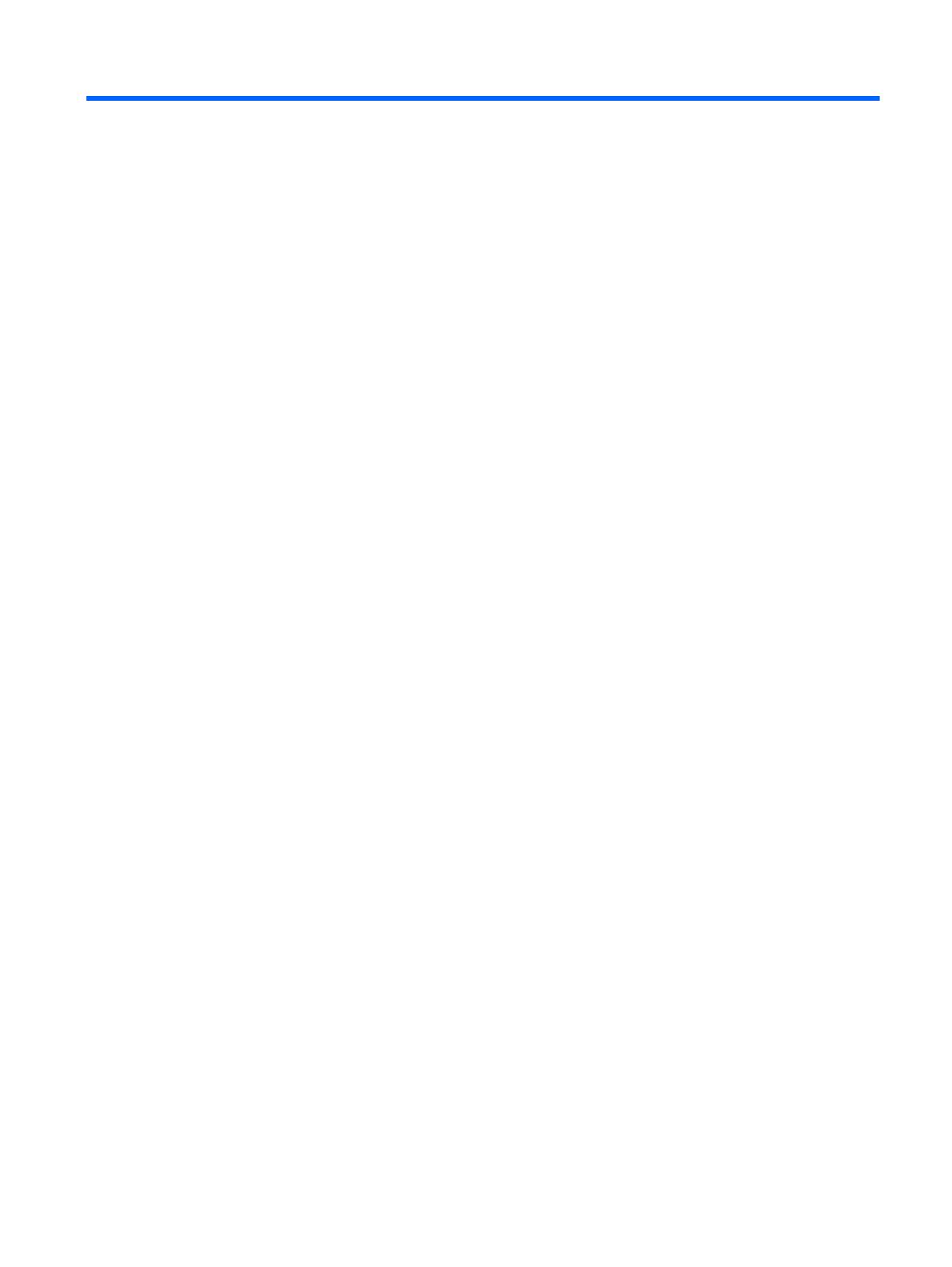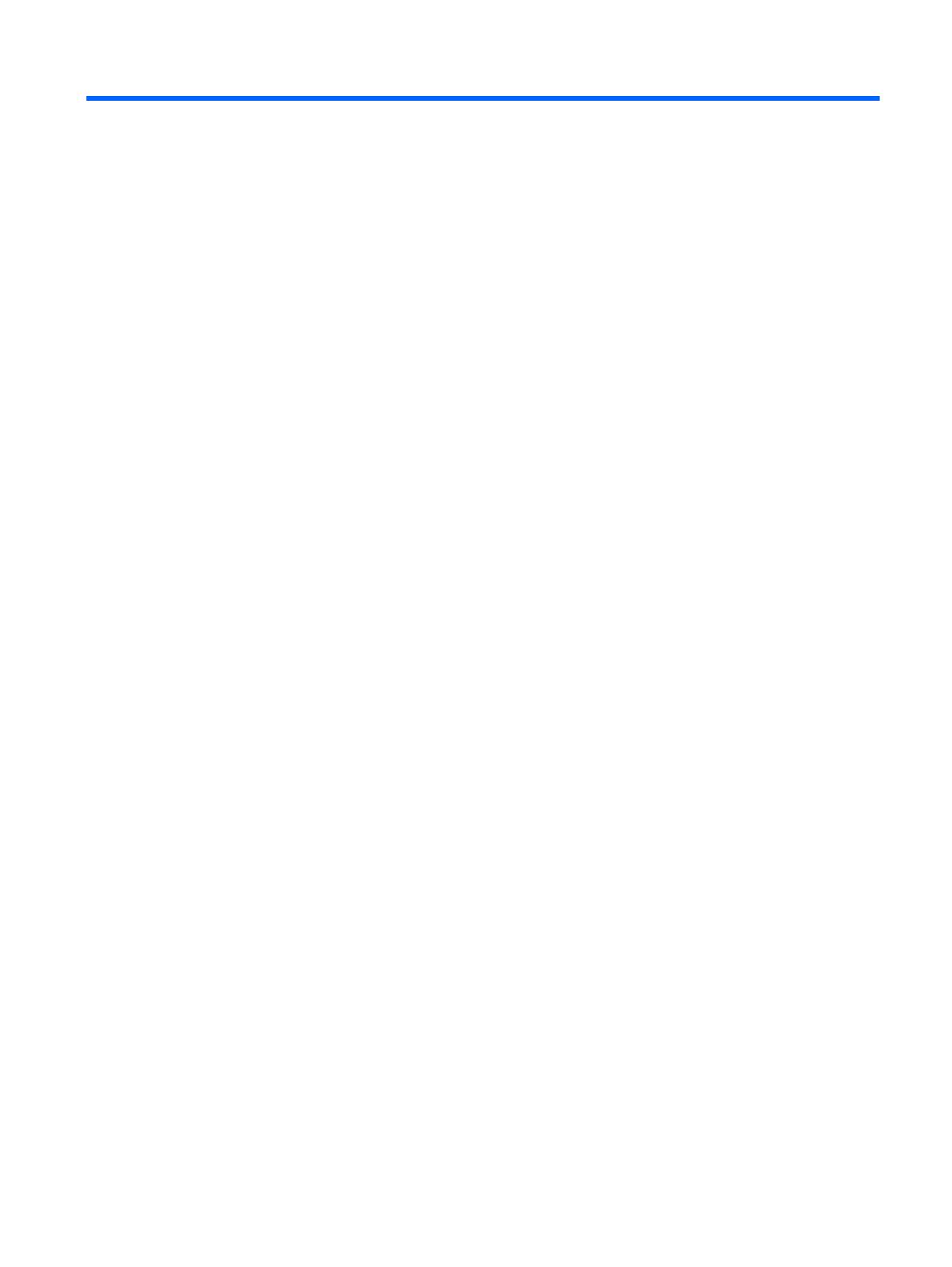
Obsah
1 Súčasti produktu ............................................................................................................................................. 1
Prehľad ................................................................................................................................................. 1
Predné súčasti ...................................................................................................................................... 2
Bočné súčastí ....................................................................................................................................... 3
Zadné súčastí ....................................................................................................................................... 4
Funkcie klávesnice ............................................................................................................................... 5
Umiestnenie počítača ........................................................................................................................... 5
Nastavenie výškovo nastaviteľného/sklopného stojana (voliteľné) ..................................... 6
Nastavenie sklopného/otočného stojana (voliteľné) ............................................................ 7
2 Oprava a aktualizácia hardvéru ..................................................................................................................... 8
Varovania a upozornenia ..................................................................................................................... 8
Ďalšie informácie .................................................................................................................................. 9
Pripojenie a odpojenie sieťového kábla ............................................................................................... 9
Pripojenie sieťového kábla .................................................................................................. 9
Odpojenie napájacieho kábla ............................................................................................ 10
Inštalácia a vybratie krytu zadného portu ........................................................................................... 10
Inštalácia krytu zadného portu ........................................................................................... 10
Vybratie krytu zadného portu ............................................................................................. 11
Inštalácia bezpečnostného zámku ..................................................................................................... 11
Inštalácia bezpečnostnej skrutky prístupového panela ...................................................................... 12
Synchronizácia voliteľnej bezdrôtovej klávesnice alebo myši ............................................................ 12
Vybratie batérií z voliteľnej bezdrôtovej klávesnice alebo myši ......................................................... 13
Pripojenie počítača k upínaciemu zariadeniu ..................................................................................... 14
Inštalácia a odstránenie stojana ......................................................................................................... 15
Inštalácia a odstránenie výškovo nastaviteľného/otočného stojana (voliteľné) ................. 15
Inštalácia výškovo nastaviteľného/otočného stojana ........................................ 15
Odstránenie výškovo nastaviteľného/otočného stojana .................................... 16
Inštalácia a odstránenie sklopného/otočného stojana (voliteľné) ...................................... 18
Inštalácia sklopného/otočného stojana ............................................................. 18
Odstránenie sklopného/otočného stojana ......................................................... 19
Pripojenie druhej obrazovky ............................................................................................................... 21
Vyhľadanie interných súčastí ............................................................................................................. 23
Vybratie a vloženie pamäte ................................................................................................................ 24
Pamäťové moduly SODIMM .............................................................................................. 24
Pamäťové moduly DDR3-SDRAM SODIMM ..................................................................... 24
v